u启动u盘启动使用镜像文件有密码装系统教程
2014-08-10 09:26:58 标签:镜像文件有密码有密码的镜像文件
相信很多用户都不知道镜像文件有密码这种情况,这主要是为了避免病毒或者其它方式修改镜像文件的方法,那么我们如何使用这种有密码的镜像文件装系统呢?今天我们教大家借助u启动u盘启动盘如何使用有密码的镜像文件装系统。
首先,制作一个u盘启动盘,具体可以参考“下载安装u启动v6.0版并制作u盘启动盘详细教程”并将有密码的镜像文件拷贝入制作好的u盘启动盘中(我们使用xp系统镜像文件作为例子);
其次,使用有密码的镜像文件装系统之前,我们需要知道它的密码是什么,如果不知道,可以参考“u启动u盘启动ghost密码查看功能使用教程”这篇文章来查看镜像文件密码。
1、把制作好的u启动u盘启动盘插入计算机usb接口,然后重启计算机,在出现开机画面时用一键u盘启动快捷键的方法进入到u启动主菜单,选择【02】运行u启动win03pe增强版(老机器)按回车键执行,如下图所示:

2、接着双击“u启动pe一键装机”图标,在弹出的工具窗口中点击“更多”按钮,如下图所示:
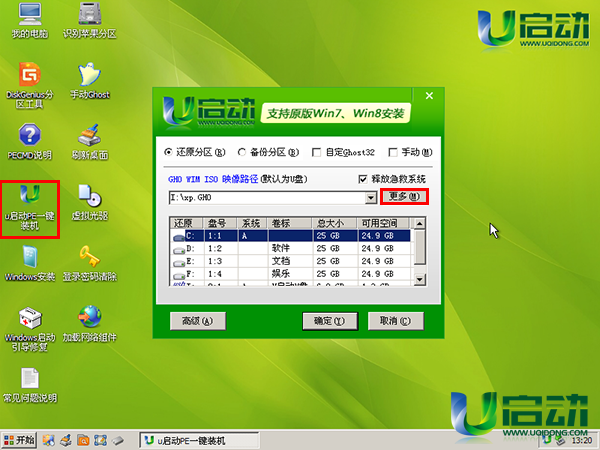
3、此时更多会变更为打开,点击“打开”按钮,如下图所示:
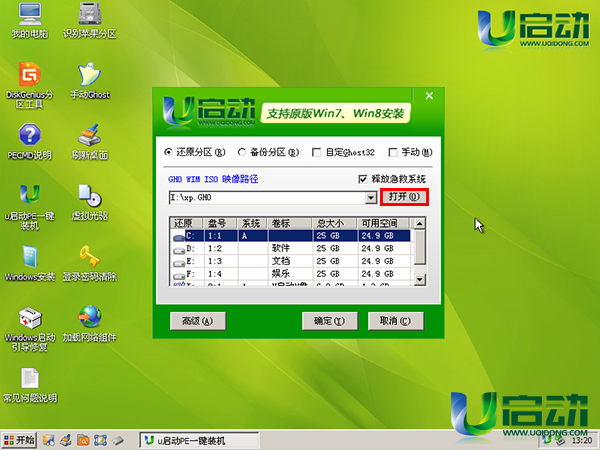
4、然后找到存放在u启动u盘启动盘中有密码的镜像文件,单击选择,并点击“打开”按钮,如下图所示:
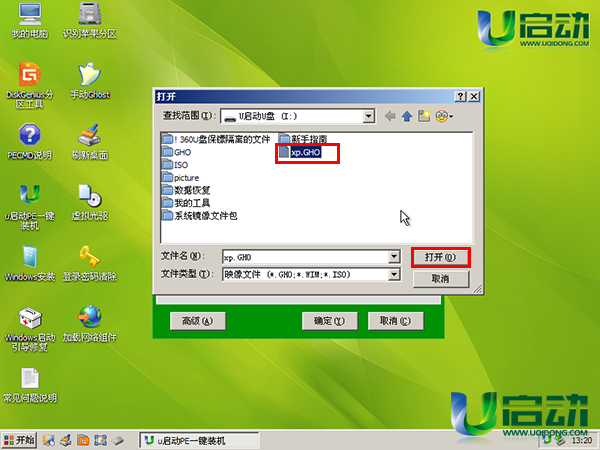
5、随即,单击选择c盘,再点击“确定”按钮,如下图所示:
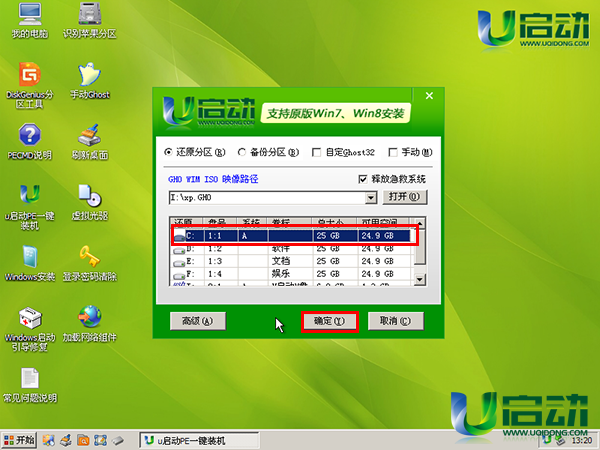
6、在弹出的镜像文件有密码提示窗口中点击“是”按钮,如下图所示:
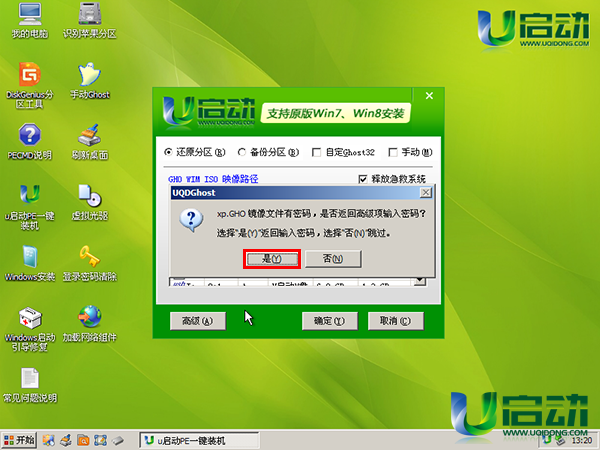
7、进入高级项窗口界面后,在密码框处输入密码,点击“确定”按钮即可,如下图所示:
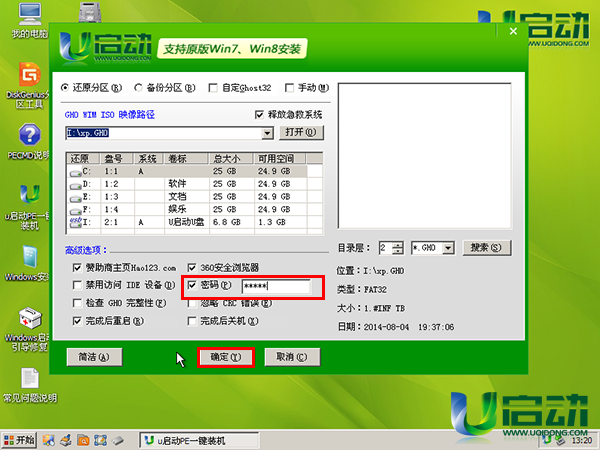
8、最后在点击提示询问窗口中的“是”按钮,如下图所示:
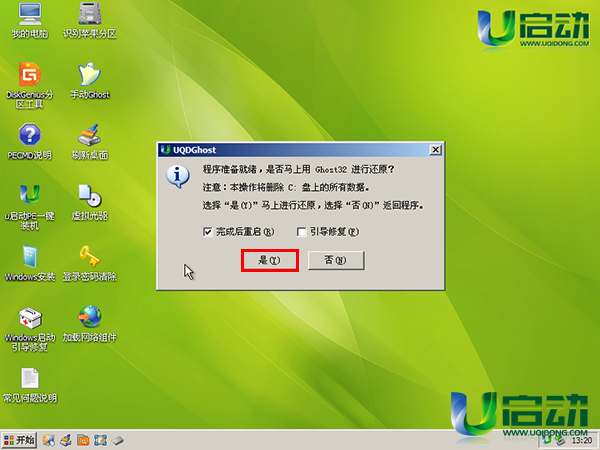
9、完成上面的操作后,我们耐心等待系有密码的镜像文件释放完毕,重启计算机即可,如下图所示:

借助u启动u盘启动盘使用有密码的镜像文件装系统的操作就介绍到这里,在这里我们必须知道镜像文件密码才能够进行系统的安装。
本文由U启动编辑发表。转载此文章须经U启动同意,并请附上出处(U启动)及本页链接。
原文链接:http://www.uqidong.com/syjc/1638.html
原文链接:http://www.uqidong.com/syjc/1638.html
未来人类Terrans Force DR721笔记本怎么使用u启动u盘
未来人类Terrans Force DR721笔记本搭载了英特尔第10代酷睿i7处理器以及集成显卡,下面为大家分享未来人...
- [2021-07-28]联想ThinkPad L14 锐龙版笔记本怎么使用u启动u盘装
- [2021-07-28]神舟战神Z9-CT7PK笔记本怎么使用u启动u盘装机安装
- [2021-07-27]盈通AN78V5主板怎么通过bios设置u盘启动
- [2021-07-27]海尔逸3000S笔记本怎么使用u启动u盘装机一键重装
- [2021-07-27]机械革命Umi CC笔记本怎么使用u启动u盘装机一键重
- [2021-07-26]惠普340 G7笔记本怎么使用u启动u盘装机一键安装
- [2021-07-26]微星H87M-G43主板怎么通过bios设置u盘启动
U盘工具下载推荐
更多>>-
 纯净版u盘装系统工具下载,u盘装系统工
[2019-09-03]
纯净版u盘装系统工具下载,u盘装系统工
[2019-09-03]
-
 纯净版u盘启动盘制作工具下载
[2019-09-03]
纯净版u盘启动盘制作工具下载
[2019-09-03]
-
 u启动7.0u盘启动盘制作工具装机版下载
[2019-07-05]
u启动7.0u盘启动盘制作工具装机版下载
[2019-07-05]
-
 u启动U盘启动盘制作工具增强版V7.0
[2019-07-05]
u启动U盘启动盘制作工具增强版V7.0
[2019-07-05]
Copyright © 2010-2016 www.uqidong.com u启动 版权所有 闽ICP备16007296号 意见建议:service@uqidong.com
 未来人类Terrans Force DR721笔记本怎
未来人类Terrans Force DR721笔记本怎
 昂达N78C主板怎么进入bios设置u盘启
昂达N78C主板怎么进入bios设置u盘启
 u启动win 8pe系统维护工具箱_6.3免费
u启动win 8pe系统维护工具箱_6.3免费
 u启动win 7pe系统维护工具箱_6.3免费
u启动win 7pe系统维护工具箱_6.3免费
 盈通AN78V5主板怎么通过bios设置u盘
盈通AN78V5主板怎么通过bios设置u盘
 win10怎么安装视频教学
win10怎么安装视频教学
 u启动u盘启动安装原版win8系统视频
u启动u盘启动安装原版win8系统视频
 win7系统怎么备份密钥证书 win7系统
win7系统怎么备份密钥证书 win7系统
 win7系统文件损坏怎么办 win7系统文
win7系统文件损坏怎么办 win7系统文

 联想win8改win7bios设置方法
联想win8改win7bios设置方法
 技嘉uefi bios如何设置ahci模式
技嘉uefi bios如何设置ahci模式
 惠普电脑uefi不识别u盘怎么办
惠普电脑uefi不识别u盘怎么办
 win8改win7如何设置bios
win8改win7如何设置bios
 bios没有usb启动项如何是好
bios没有usb启动项如何是好
 详析bios设置显存操作过程
详析bios设置显存操作过程
 修改bios让电脑待机不死机
修改bios让电脑待机不死机